Tableau Prep-flows maken met Tableau Agent
Vanaf 14 oktober 2025 is de naam van Data Cloud gewijzigd naar Data 360. In deze overgangsperiode kunt u verwijzingen naar Data Cloud tegenkomen in onze applicatie en documentatie. De naam is nieuw, maar de functionaliteit en inhoud blijven ongewijzigd.
Ondersteund in Tableau Prep Builder en Tableau Prep-webauthoring in Tableau Cloud (versie 2025.2 en later) en in Tableau Server (versie 2025.3 en later).
Tableau Agent in Tableau Prep is een generatieve AI-functie waarmee u uw data kunt opschonen en transformeren. In eerdere releases kon u Tableau Agent gebruiken om berekende velden te maken bij het maken van uw flow. Vanaf versie 2025.2 kunt u Tableau Agent gebruiken om uw data op te schonen en uw flow te maken, en hulp krijgen bij het maken van berekende velden. Deze functie is beschikbaar in Tableau Prep Builder en Tableau Prep-webauthoring in Tableau Cloud en Tableau Server (versie 2025.3 en later).
Om Tableau Agent te gebruiken, beschrijft u gewoon in natuurlijke taal wat u wilt doen, bijvoorbeeld: 'Splits het veld Vluchtgegevens op in afzonderlijke velden voor vlucht, datum, klasse en prijs' of 'Verander de waarden in het veld Besteldatum in maand'. Tableau Agent retourneert vervolgens een samenvatting van hoe u de taak kunt uitvoeren en stelt een aantal stappen voor die u op uw flow kunt toepassen. Het kan zo nodig zelfs berekeningen maken.
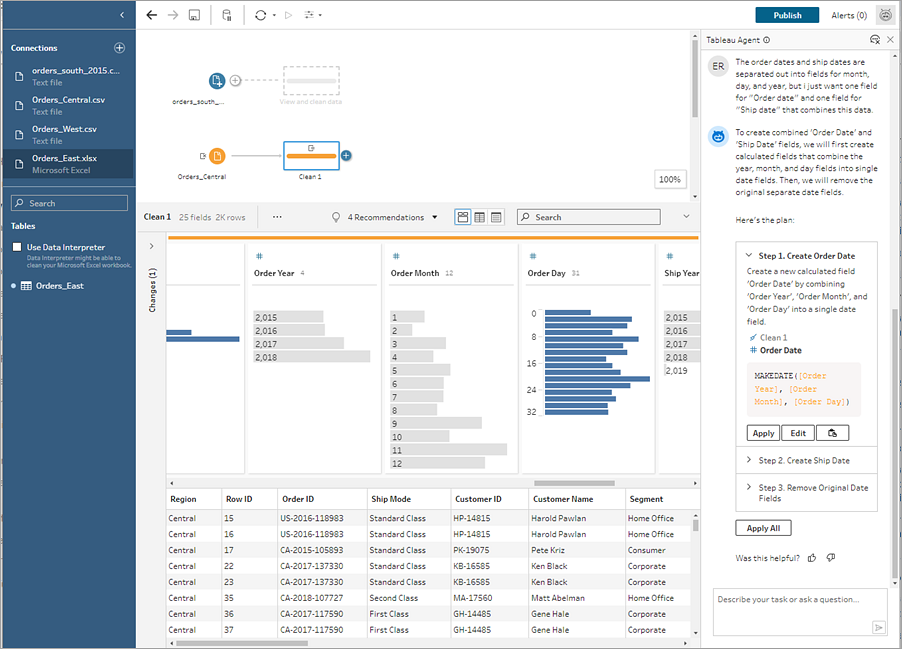
Als de mens in het proces kunt u de voorgestelde stappen bekijken en elke stap afzonderlijk of alle stappen in het plan samen toepassen. Tableau Agent voert de stappen voor u uit, bouwt uw flow op en voegt de wijzigingen toe aan het deelvenster Wijzigingen. U kunt handmatig werken met de wijzigingen die Tableau Agent aanbrengt, zoals een berekening bewerken of Ongedaan maken of Opnieuw gebruiken, zodat u altijd controle hebt over uw flow.
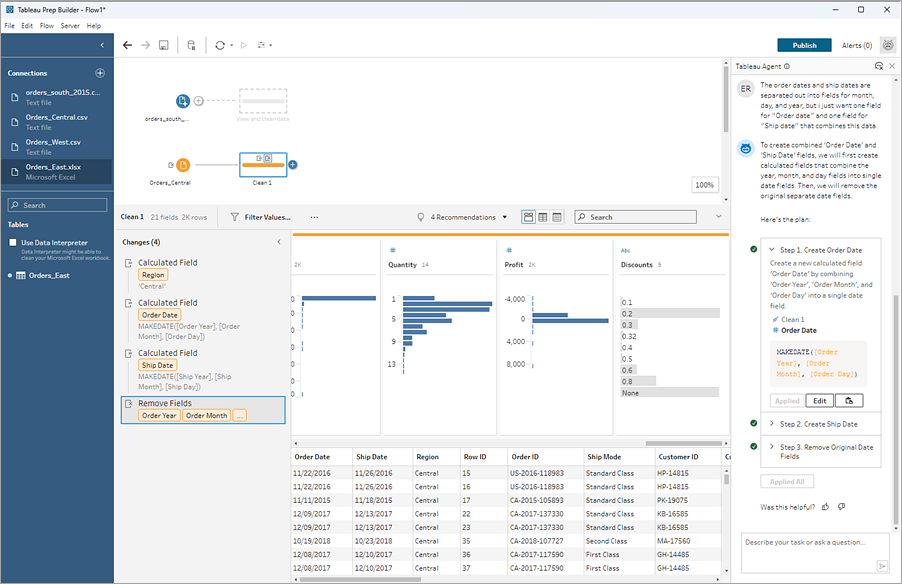
Tableau Agent kan één actie uitvoeren, bijvoorbeeld het maken van een berekend veld, of complexere acties waarvoor meerdere stappen nodig zijn. Afhankelijk van de acties die nodig zijn om de taak te voltooien, toont Tableau Agent u de enige actie die u kunt bekijken en toepassen, of een plan wanneer complexere acties en meerdere stappen nodig zijn. Voor Tableau Agent geldt een maximum van tien stappen. Als voor de actie meer dan tien stappen nodig zijn, splits uw aanvraag dan op in meerdere vragen.
Tableau Agent ondersteunt Engels (en_US) en een subset van andere talen. Bij het gebruik van Tableau Agent in Tableau Cloud of Tableau Server (versie 2025.3 en later) is de taal die wordt gebruikt in de generatieve AI-respons gebaseerd op de Taal in uw Mijn accountinstellingen. Als de instelling in uw Mijn accountinstellingen is ingesteld op Niet gespecificeerd wordt de taalinstelling van de browser gebruikt.
Bij het gebruik van Tableau Agent in Tableau Desktop en Tableau Prep Builder is de taal die wordt gebruikt in de generatieve AI-respons gebaseerd op de taal die is geselecteerd in het menu Help > Taal kiezen. Zie Door AI in Tableau ondersteunde talen en landinstellingen(Link wordt in een nieuw venster geopend) voor meer informatie over ondersteunde talen.
Tableau Agent en vertrouwen
Tableau Agent in Tableau Cloud is gebouwd op de Einstein Vertrouwenslaag(Link wordt in een nieuw venster geopend) en neemt alle beveiligings-, beheer- en vertrouwensfuncties van deze laag over. Wanneer u met Tableau Agent communiceert, worden uw data en de gesprekken die naar het Large Language Model (LLM) worden verzonden, niet in het LLM opgeslagen. Bovendien worden er nooit klantdata gebruikt om het model te trainen. Wanneer u een aanvraag indient in Tableau Prep, wordt de aanvraag verzonden naar een promptsjabloon die door Tableau is gemaakt. Met de promptsjabloon wordt het LLM gevraagd een plan of een reeks stappen te maken om uw taak uit te voeren. Zo kunt u de voorgestelde stappen die Tableau Agent retourneert bekijken voordat u ze op uw flow toepast.
Tableau Agent werkt alleen met de databronnen waarmee uw flow verbonden is. Voor Tableau Prep geldt dat alleen de tabeldata voor de geselecteerde stap naar de prompt en het LLM worden verzonden, en niet alle data in uw flow.
Er zijn geen andere Tableau-databronnen bekend, dus er kunnen geen relevante inhoudsvoorstellen worden gedaan, vragen over de herkomst van data worden beantwoord of algemene kennisvragen worden beantwoord. Door de gebruiker gedefinieerde beleidsregels voor beveiliging op rij- en kolomniveau worden gerespecteerd. De data waartoe een gebruiker toegang heeft tijdens het gebruik van Tableau Agent, voldoen aan alle beveiligingsbeleidsregels op rij- of kolomniveau die u hebt ingesteld.
Wanneer u Tableau Agent voor het eerst opent, worden uw data geïndexeerd om de context te begrijpen. Hiermee kan Tableau Agent relevante resultaten retourneren op basis van uw vragen en uw databron. De informatie die wordt geïndexeerd, omvat kolomnamen, datatypen en vijf voorbeeldrijen uit de tabel waarnaar wordt verwezen in de flowstap.
Met de Einstein Vertrouwenslaag kunt u persoonlijk identificeerbare informatie (PII) maskeren voordat deze met behulp van op patronen gebaseerde datamaskering naar het LLM wordt verzonden. Met behulp van machine learning en patroonherkenningstechnieken worden PII in aanvragen vervangen door generieke tokens en vervolgens ontmaskerd met de oorspronkelijke waarden in het antwoord. Zie Selecteer welke data u wilt maskeren(Link wordt in een nieuw venster geopend) in de Help van Salesforce voor meer informatie over het configureren van datamaskering. Voor een extra beschermingslaag garandeert de Einstein Vertrouwenslaag dat nadat de aanvraag en het antwoord door het LLM zijn verwerkt, het LLM zowel de aanvraag als het antwoord vergeet.
Als u Tableau Agent in Tableau Server (versie 2025.3 en hoger) gebruikt, wordt de Einstein Vertrouwenslaag niet gebruikt. In plaats daarvan maakt u rechtstreeks verbinding met uw LLM-provider (Large Language Model). Zie AI in Tableau en vertrouwen(Link wordt in een nieuw venster geopend) voor meer informatie.
Overwegingen rond de facturering van Tableau Agent
Opmerking: sinds oktober 2025 verbruikt AI in Tableau geen credits voor Einstein-aanvragen meer voor AI-gebruik. Andere services, zoals Data Cloud-services, kunnen nog wel andere soorten credits verbruiken. Zie Veelgestelde vragen over Einstein-aanvragen en Flex Creditcard-updates(Link wordt in een nieuw venster geopend) voor meer informatie.
Wanneer u in Tableau Cloud generatieve AI-functies in Tableau gebruikt, kunnen hierbij Data Cloud-credits worden verbruikt als u de Einstein-functie voor dataverzameling en -opslag (ook wel Audittrail genoemd) gebruikt als onderdeel van uw AI in Tableau-installatie. Zie Gebruik van AI in Tableau(Link wordt in een nieuw venster geopend) voor meer informatie.
U kunt uw creditverbruik in uw Salesforce-organisatie bekijken met behulp van vooraf gemaakte dashboards en Digital Wallet. U kunt ook verbinding maken met uw Data Cloud-data vanuit Tableau en visualisaties maken met behulp van de data uit Digital Wallet-tabellen. Zie Creditverbruik weergeven(Link wordt in een nieuw venster geopend) voor meer informatie.
In Tableau Prep ondersteunde acties voor Tableau Agent
Hoewel Tableau Agent nog geen toegang heeft tot alle functies van Tableau Prep, kunt u wel met uw flow werken om deze acties handmatig uit te voeren. Tableau Agent kan bijvoorbeeld op dit moment een flow alleen lineair opbouwen. Als u uw flow wilt vertakken, moet u dit daarom handmatig doen.
Hieronder vindt u de lijst met transformatieacties die Tableau Agent momenteel kan ondersteunen. Zie Beperkingen van Tableau Agent voor Tableau Prep verderop in dit onderwerp voor informatie over de beperkingen van Tableau Agent.
| Transformatieactie | Ondersteund door Tableau Agent |
|---|---|
| |
| Data opschonen en vormgeven |
|
| Uw data draaien |
|
| Data aggregeren, een join maken of verenigen |
|
Aan de slag met Tableau Agent
Tableau Agent is beschikbaar via een gespreksvenster in de webauthoring-omgeving van een Tableau Cloud-site of Tableau Server-site (vanaf versie 2025.3) of in Tableau Prep Builder wanneer u bent aangemeld bij een Tableau Cloud-site of Tableau Server-site die is geconfigureerd om Tableau Agent in te schakelen.
Voor toegang tot Tableau Agent:
Tableau Cloud: Meld u aan bij een Tableau Cloud-site waarbij Tableau+ en een verbinding met een Salesforce-organisatie met de generatieve AI-functie van Einstein zijn ingesteld om Tableau Agent in Tableau Prep te kunnen gebruiken. U moet ook machtigingen hebben om toegang te krijgen tot Tableau Agent. Zie AI in Tableau inschakelen voor uw site(Link wordt in een nieuw venster geopend) voor meer informatie.
Als u Tableau+ niet hebt, maar Tableau Agent wilt uitproberen, kunt u zich aanmelden(Link wordt in een nieuw venster geopend) voor een gratis proefperiode van Tableau Cloud, waarin Tableau Agent-functies nu zijn opgenomen.
Tableau Server (versie 2025.3 en later): Meld u aan bij een Tableau Server-site waarop AI in Tableau is geconfigureerd en ingeschakeld voor Tableau Prep. Zie AI inschakelen in uw Tableau Server-site(Link wordt in een nieuw venster geopend) voor meer informatie.
Tableau Prep Builder: Meld u aan bij een Tableau Cloud-site met Tableau+ of bij een Tableau Server-site. AI in Tableau moet ook ingeschakeld zijn voor Tableau Prep.
Tableau Agent kan geen verbinding maken met uw databronnen, geen extra data voor u ophalen, geen steekproeven optimaliseren en geen invoerstappen maken. Begin daarom door verbinding te maken met uw data en de tabellen waarmee u wilt werken op het Flow-canvas te plaatsen.
Tableau Agent starten
U kunt Tableau Agent starten op de werkbalk in Tableau Prep Builder of Tableau Prep-webauthoring in Tableau Cloud of Tableau Server (versie 2025.3 en hoger), of in het berekeningsdialoogvenster. Zie Berekende velden maken met Tableau Agent verderop in dit onderwerp voor meer informatie over het starten van Tableau Agent in het berekeningsdialoogvenster.
Selecteer in het deelvenster Flow het Tableau Agent-pictogram op de werkbalk naast Meldingen.
Opmerking: Als u het pictogram niet ziet, controleer dan of u bent aangemeld bij een Tableau Cloud-site (Server > Aanmelden in Tableau Prep Builder) of een Tableau Server-site en AI in Tableau voor Tableau Prep ingeschakeld. Voor Tableau Cloud hebt u Tableau+ nodig. Daarnaast hebt u machtigingen nodig om Tableau Agent te gebruiken.
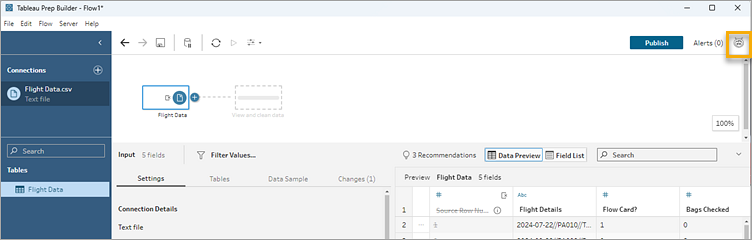
Wanneer het deelvenster wordt geopend, selecteert u Ik heb het begrepen om de vrijwaringsverklaring te bevestigen en aan de slag te gaan. Mogelijk moet u naar beneden scrollen om de knop te zien.
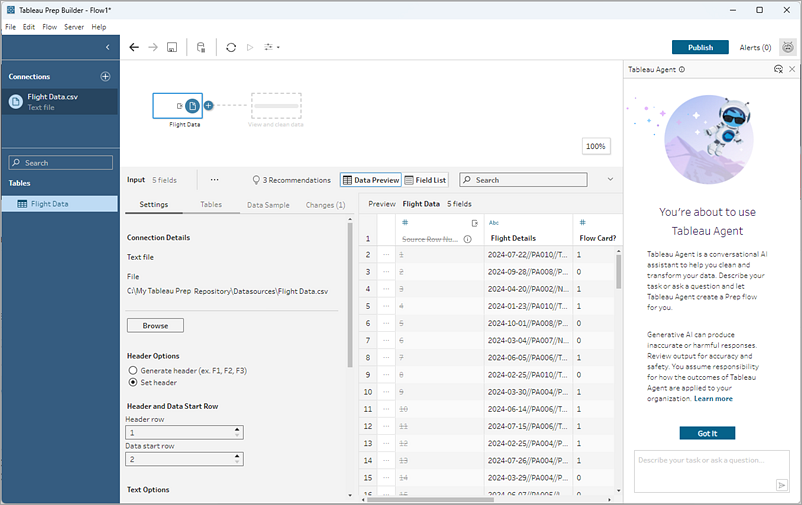
Data opschonen en voorbereiden met Tableau Agent
In het voorbeeld in dit gedeelte worden data gebruikt uit een uitdaging van Preppin Data(Link wordt in een nieuw venster geopend).
Tableau Agent is geen oneindige chatbot. Dit werkt alleen binnen uw dataset. Er wordt een specifieke reeks acties uitgevoerd rondom het opschonen en transformeren van de data in uw flow. Tableau Agent kan u bijvoorbeeld helpen bij het splitsen van velden, het draaien van data of het aggregeren van data, maar het kan geen open vragen beantwoorden zoals 'Vertel me meer over deze flow' of 'Vertel me meer over de tabel Orders'.
Opmerking: Tableau Agent kan momenteel de flow niet uitvoeren of het uitvoeren ervan plannen, geen uitvoerstappen maken of helpen met bepaalde soorten stappen, zoals stappen voor Een join maken, Verenigen, Script of Voorspelling. Zie Beperkingen van Tableau Agent voor Tableau Prep voor meer informatie.
Selecteer in het deelvenster Flow de stap waarin u Tableau Agent de opschoonactie wilt laten toepassen. Selecteer een invoer-, opschoon- of ander ondersteund staptype.
Tableau Agent werkt momenteel op een stapspecifieke basis, dus u moet eerst de stap selecteren waarin u een actie wilt uitvoeren. Als u opschoonbewerkingen wilt uitvoeren op tabellen in afzonderlijke stappen, moet u dit stap voor stap doen.
Beschrijf in het deelvenster Tableau Agent de actie waarbij u door Tableau Agent wilt worden geholpen.
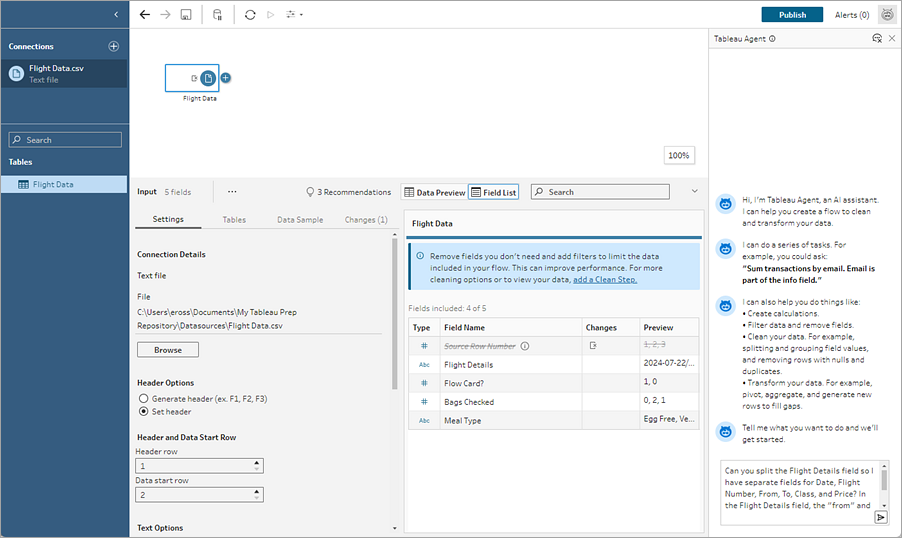
Tip: Om de beste resultaten met Tableau Agent te behalen, moet u specifiek zijn in uw aanvraag en zoveel mogelijk details opgeven, zodat Tableau Agent de context beter kan begrijpen. In dit voorbeeld gebruikt onze veldwaarde twee verschillende scheidingstekens. Door de informatie 'Kun je het veld Vluchtgegevens splitsen zodat ik aparte velden heb voor Datum, Vluchtnummer, Van, Naar, Klasse en Prijs? in het veld Vluchtgegevens, worden de data 'van' en 'naar' weergegeven met een streepje. Bijvoorbeeld 'Tokio-New York'.' in de aanvraag op te nemen, kan Tableau Agent de aanvraag beter begrijpen en de juiste acties voorstellen.
Wanneer uw aanvraag klaar is, klikt u op het pijltje in het tekstvak om de aanvraag door te geven aan Tableau Agent. Tableau Agent indexeert de data in de door u geselecteerde stap om uw aanvraag aan de hand van de data te evalueren. Vervolgens wordt de aanvraag doorgegeven aan een promptsjabloon, die daarna wordt doorgegeven aan het LLM waar deze wordt verwerkt, zodat een plan kan worden geretourneerd.
Bekijk de stappen in het plan door elke stap uit te vouwen.
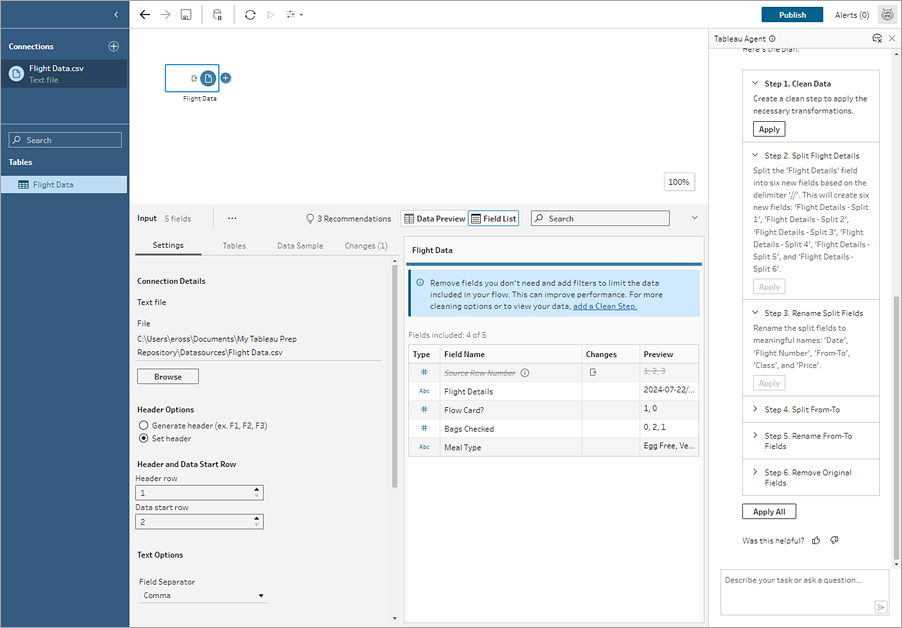
Klik Toepassen om elke stap afzonderlijk toe te passen, of klik op Alles toepassen om Tableau Agent alle stappen in het plan te laten toepassen.
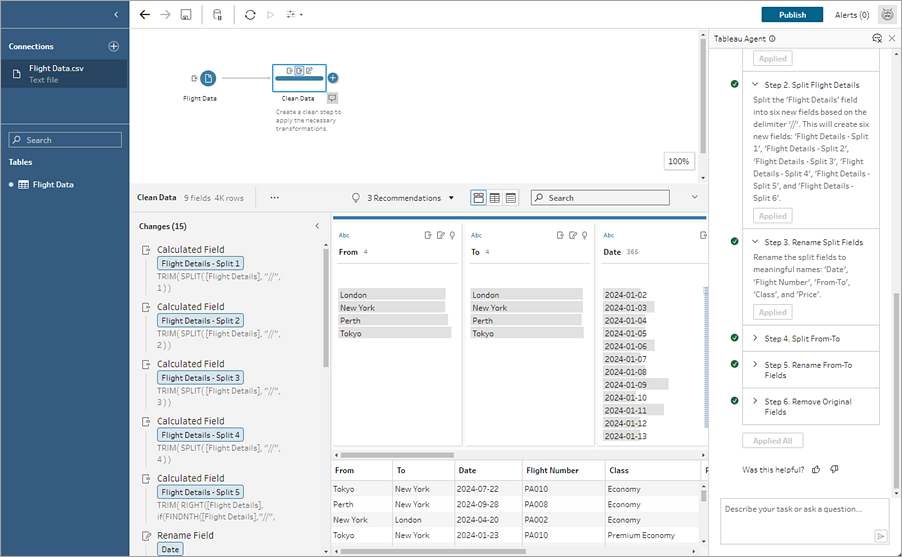
Evalueer de uitvoer om er zeker van te zijn dat Tableau Agent heeft gedaan wat u verwachtte. Er verschijnt een groen vinkje naast elke stap die succesvol is voltooid. U kunt alle wijzigingen die worden weergegeven in het deelvenster Wijzigingen evalueren en aanpassen, en de beschrijving bijwerken die aan de stap in het deelvenster Flow is toegevoegd.
Blijf Tableau Agent om hulp vragen bij het opschonen van uw data, en voeg daarna een Uitvoer-stap toe om uw flow te voltooien.
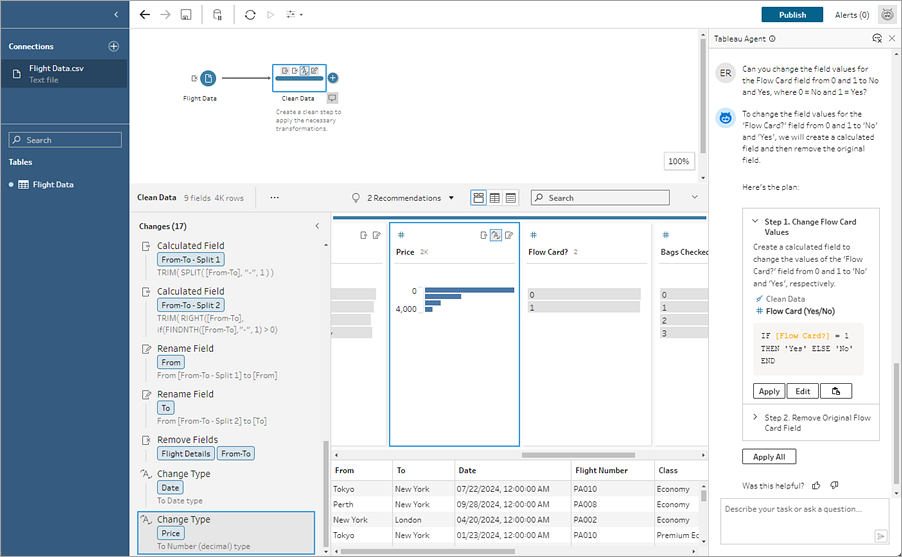
Berekende velden maken met Tableau Agent
Ondersteund in Tableau Prep-webauthoring in Tableau Cloud, Tableau Server (versie 2025.3 en hoger) en Tableau Prep Builder versie 2025.2 en hoger.
Berekende velden maken is eenvoudiger dan ooit met Tableau Agent. Start Tableau Agent in het berekeningsdialoogvenster. Beschrijf daarna gewoon een berekening en Tableau Agent maakt de formule, zodat u met één klik krachtige berekende velden aan uw Prep-flows kunt toevoegen. Voorheen was voor het maken van formules voor berekende velden kennis nodig van objecten en velden, beschikbare functies en verschillende beperkingen op basis van datatypen, formuletypen en meer.
Met Tableau Agent wordt het een stuk makkelijker om aangepaste functies te maken. Nu kunnen zowel technische als niet-technische gebruikers eenvoudig berekeningen uitvoeren in begrijpelijke taal. Dankzij de mogelijkheid om snel en efficiënt formulevelden op rijniveau en voor samenvattingen te maken op basis van beschrijvingen in natuurlijke taal, kunt u data voorbereiden. Hierdoor kunt u data eenvoudiger en sneller combineren, vormgeven en opschonen voor analyse.
Berekende velden maken
Opmerking: Vanaf 2025.2 wordt er, wanneer u Tableau Agent om hulp vraagt bij een berekening, een gespreksvenster geopend waarin u vragen kunt stellen, in plaats van dat u uw vragen rechtstreeks in het berekeningsdialoogvenster kunt stellen.
Klik op een opschoningsstap stap in het deelvenster Flow.
Klik in de werkbalk van het deelvenster Profiel op Berekend veld maken of klik in een profielkaart of dataraster op het menu Meer opties
 . Selecteer dan Berekend veld maken > Aangepaste berekening.
. Selecteer dan Berekend veld maken > Aangepaste berekening.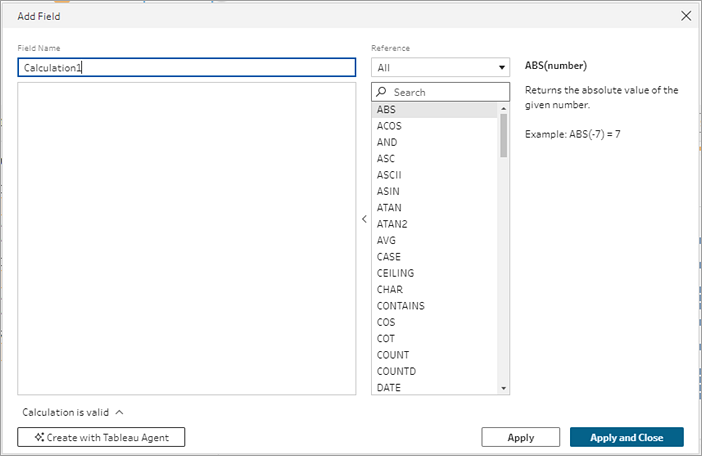
Klik op Maken met Tableau Agent. Het berekeningsdialoogvenster wordt gesloten en het deelvenster Tableau Agent wordt geopend.
Selecteer Begrepen in het gespreksvenster om de vrijwaringsverklaring te bevestigen en aan de slag te gaan.
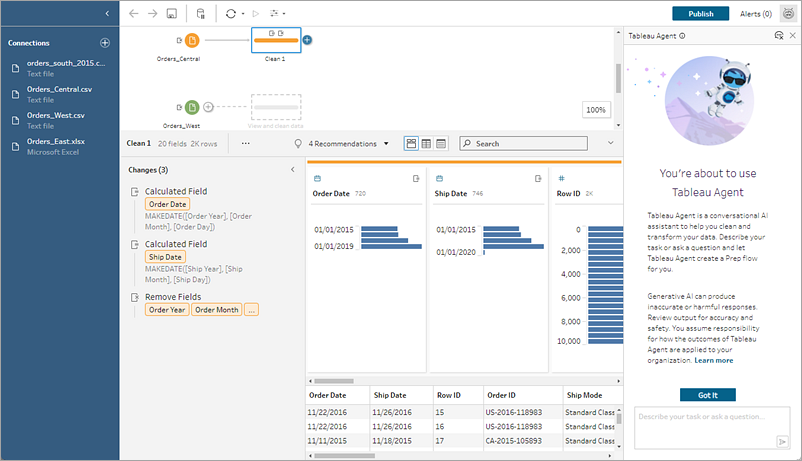
Omdat u Tableau Agent vanuit het berekeningsdialoogvenster hebt geopend, zijn uw bedoelingen al ingevuld. Geef in het tekstvak van Tableau Agent een beschrijving van de berekening die u wilt uitvoeren. Geef zoveel mogelijk details om de beste resultaten te krijgen.
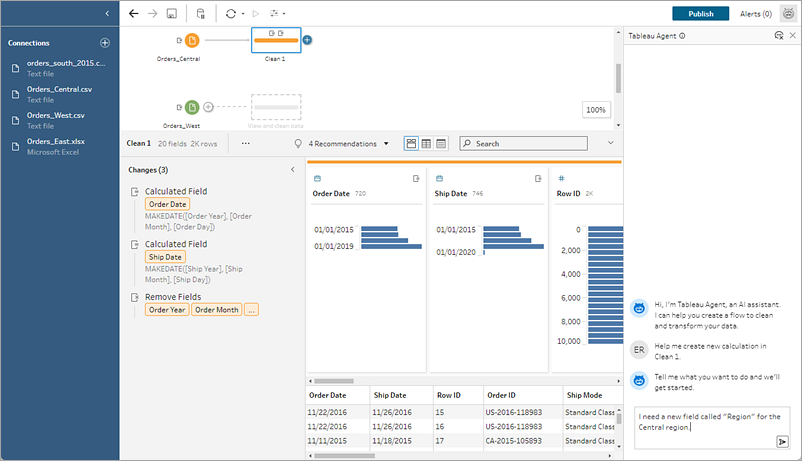
Wanneer uw aanvraag klaar is, klikt u op het pijltje in het tekstvak om de aanvraag door te geven aan Tableau Agent.
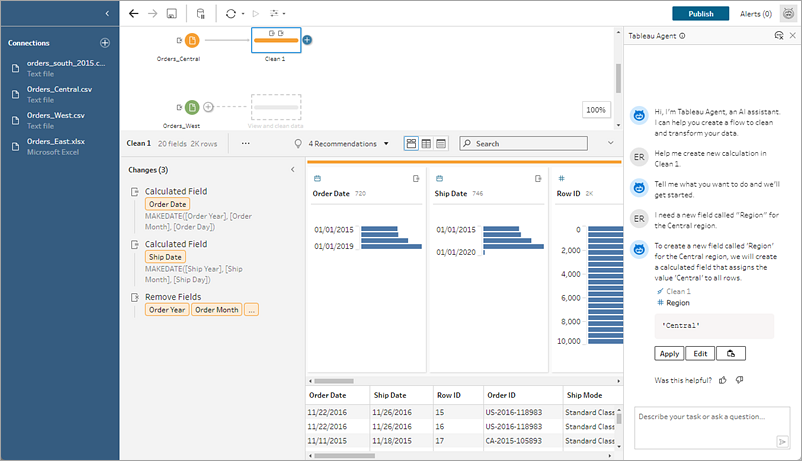
Opmerking: Als Tableau Agent geen geldige berekening kan geven, kunt u feedback geven.
Evalueer de uitkomst om er zeker van te zijn dat het is wat u wilt. Klik op Bewerken om het berekeningsdialoogvenster te openen en de berekening handmatig aan te passen en toe te passen. U kunt ook klikken op Toepassen; Tableau Agent voegt dan de berekening toe aan uw flow.
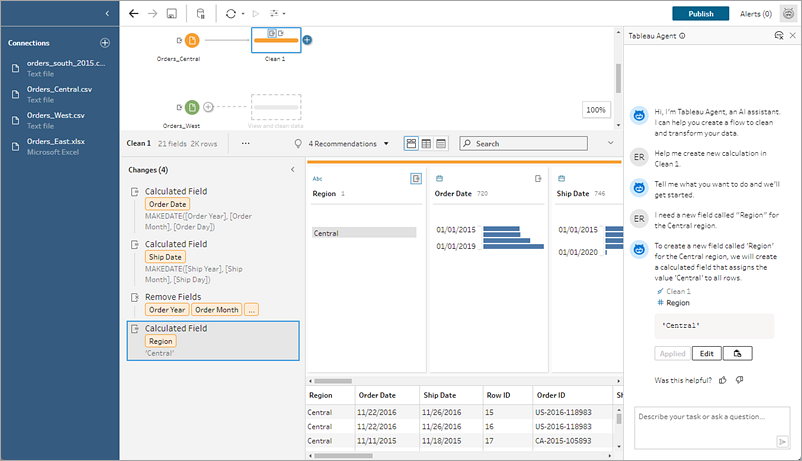
Voorbeeldberekeningen
Opmerking: Soms laat Tableau Agent u de voorgestelde berekening zien in het deelvenster Tableau Agent, zodat u deze kunt bekijken en toepassen, en soms wordt er alleen een samenvattende beschrijving weergegeven die u kunt toepassen en vervolgens kunt bekijken en bewerken in het deelvenster Wijzigingen.
Voorbeeldberekening 1:
Prompt: Schrijf een berekening om de naam van de maand te vinden voor bestellingen in het veld Order Date.
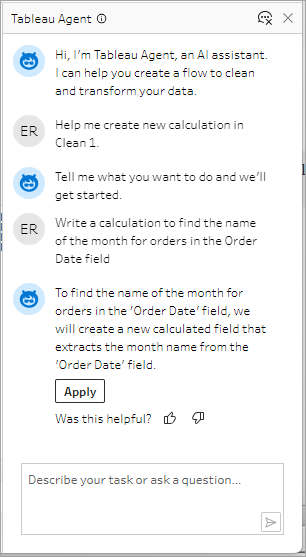
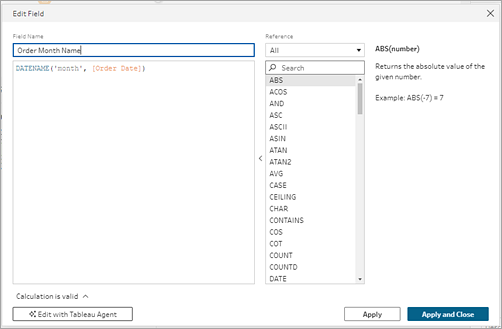

Voorbeeldberekening 2:
Prompt: Schrijf een berekening om de waarden in het veld Quantity te beperken tot een maximumwaarde van 10.
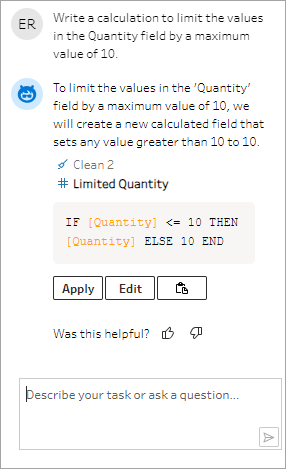
In dit voorbeeld wordt een extra prompt toegevoegd om de berekeningen te verfijnen en waarden boven de drempelwaarde te behouden.
Prompt: Als de hoeveelheid boven de 10 ligt, vervangt deze dan door de tekst 'Boven drempelwaarde' en behoud de oorspronkelijke waarden.
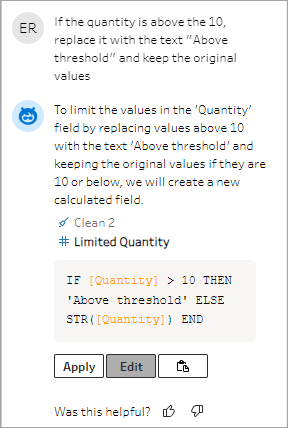
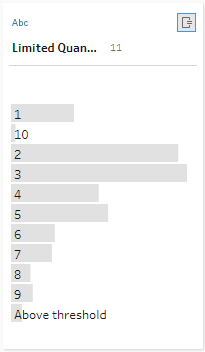
Tips voor de beste resultaten
Tableau Agent doet zijn best om uw bedoelingen en uw data te begrijpen. Maar het is nog steeds een leerproces. Volg deze tips om Tableau Agent optimaal te laten presteren en geweldige resultaten te laten leveren.
| Tip | Probleem | Wat u kunt doen |
|---|---|---|
| Wees expliciet met uw bedoelingen | Tableau Agent doet zijn best om uw bedoelingen te achterhalen, maar dit lukt niet altijd. | Als u weet dat u Tableau Agent een veld wilt laten splitsen, geef dan aan welke velden het moet maken. Als alternatief, als u wilt dat Tableau Agent een berekening maakt, kunt u proberen uw vraag te beginnen met de zin “Create a calculation that...” (Maak een berekening die...). |
| Verberg irrelevante velden | Velden met vergelijkbare namen in uw dataset kunnen verwarrend zijn voor Tableau Agent. | Verberg velden die u niet nodig hebt. Tableau Agent gebruikt verborgen velden niet. |
| Wees voorzichtig met synoniemen | Tableau Agent begrijpt veelvoorkomende synoniemen goed. De software weet bijvoorbeeld dat 'titels' en 'films' van toepassing kunnen zijn op een vakgebied dat 'bioscoopfilms' heet. Tableau Agent kent echter geen specifieke terminologie of afkortingen die u binnen uw bedrijf gebruikt. | Raadpleeg de specifieke velden waarin u geïnteresseerd bent om Tableau Agent nauwkeuriger te maken. |
| Gebruik specifieke terminologie in uw vragen | Tableau Agent kan uw databron scannen op veldnamen en data in die velden, maar de software begrijpt de data niet echt op dezelfde manier als een mens dat doet. | Hoe beschrijvender uw vraag is, hoe beter Tableau Agent het juiste antwoord kan geven. |
| Splits complexe taken op | Met Tableau Agent kunt u een stappenplan maken, maar het kan lastig zijn om meerdere complexe taken in één groot plan uit te voeren. | Verdeel uw taken in onderdelen en herhaal ze. Bijvoorbeeld:
|
| Stel alleen vragen over uw data | Tableau Agent is geen algemene chatbot. De software kan geen antwoord geven op vragen om advies, zoals 'hoe moet ik mijn data opschonen?' of op algemene vragen zoals 'welk soort kat is het beste huisdier?' | Stel vragen die gericht zijn op het uitvoeren van specifieke opschoonacties voor uw data en het itereren van de resultaten. |
Help mee om Tableau Agent te verbeteren
Tableau Agent is nog steeds een leerproces. Sommige berekeningen van Tableau Agent worden bijvoorbeeld niet op de manier geschreven die u verwacht. Wanneer dit gebeurt, helpt uw feedback over wat er mis is met de berekening Tableau Agent om steeds beter te worden en steeds nauwkeurigere berekeningen te maken.

Beperkingen van Tableau Agent voor Tableau Prep
Tableau biedt krachtige tools voor de menselijke analist en Tableau Agent is daarop geen uitzondering. AI in Tableau is niet bedoeld om analisten en datadeskundigen te vervangen; deze software is er om u te ondersteunen. Uw deelname aan het proces is cruciaal.
Verschillende vormen van analyses
Tableau Agent kan nog geen adviserende vragen verwerken, zoals 'Wat doet deze flow?' of 'Kun je deze berekening uitleggen?', en kan ook niet helpen bij het oplossen van problemen met uw flow, zoals 'Hoe los ik deze fout op?'. Vraag Tableau Agent in plaats daarvan om u te helpen met specifieke opschoontaken, zoals 'Extraheer de bankcode uit de transactiecode ' of 'Som de transacties per bank per maand op'.
Niet-ondersteunde functies
Momenteel ondersteunt Tableau Agent een groot aantal veelvoorkomende opschoonbewerkingen die u nodig hebt. Maar we staan nog maar aan het begin. Hieronder staan enkele bewerkingen die nog niet ondersteund worden. U kunt echter altijd met de flow werken en deze taken handmatig uitvoeren.
Een databron voor u kiezen of data toevoegen aan de flow, zoals invoerverenigingen.
Datamodellering uitvoeren, zoals joins en verenigingen.
Bepaalde staptypen uitvoeren, zoals voorspellingen, scripts en uitvoerstappen.
Een antwoord geven waarvoor meer dan één stap in de flow moet worden geanalyseerd.
De flow vertakken. Tableau Agent kan momenteel alleen lineaire stappen maken.
Uw flow optimaliseren (helpen bij datasteekproeven of prestaties).
Bepaalde functies uitvoeren (parameters, aanbevelingen, draaien met een zoekopdracht met jokertekens, enz.).
Uw flow uitvoeren of plannen.
Alle talen gebruiken. Tableau Agent ondersteunt Engels (en_US) en een subset van andere talen. Als de veldnamen en waarden van uw databron niet in dezelfde taal zijn als de taalinstellingen van uw gebruiker of niet overeenkomen met de taal waarin u met Agent communiceert, gebruikt u de exacte veldnamen en waarden in uw aanvragen. Zie Door AI in Tableau ondersteunde talen en landinstellingen(Link wordt in een nieuw venster geopend) voor informatie over de talen die Tableau Agent momenteel ondersteunt.
